素早くタイピング細胞に日付
この記事では、Microsoft Excel2013のセルにすばやく入力する方法について学習します。
大量のデータをセルに入力すると、特に一連の日付が含まれている場合、疲れ果ててしまう可能性があります。
セルに日付が1つしかなく、それを日付系列として表示する場合は、Microsoft Excel2010および2013のToday数式とともにDate数式を使用します。
日付:-* MicrosoftExcelの日時コードで日付を表す数値を返します。
「日付」関数の構文:= DATE(Year、Month、Day)
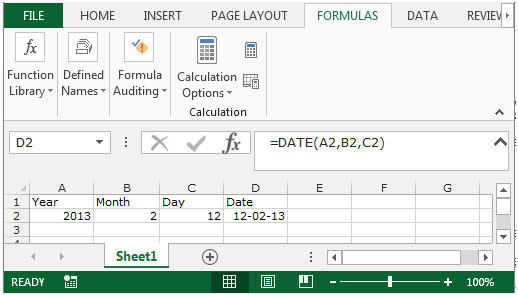
今日:-日付としてフォーマットされた現在の日付を返します。
「Today」関数の構文:= TODAY()
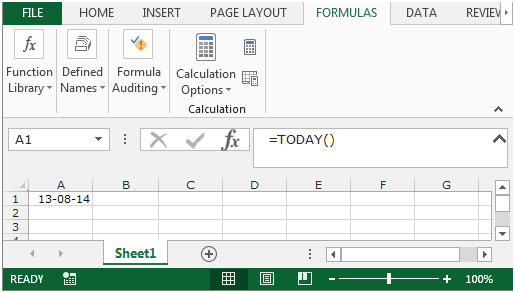
例を挙げて理解しましょう。列Aに日数があります。
その日の数値を、現在の月と年を含む日付に変換します。
[.underline] #Date関数と「Today」関数#*セルB2を選択し、範囲A2:A6に曜日(シリアル番号のみ)を入力します。
-
セルB2に月と年を挿入する数式を追加します。
-
= DATE(YEAR(TODAY())、MONTH(TODAY())、A2)、Enterキーを押します。
-
この関数は、現在の月と年の日付を返します。
-
残りのすべての日数の日付を返すには、Ctrl + Cキーを押して同じ数式をコピーし、Ctrl + Vキーを押してB3:B6の範囲に貼り付けます。
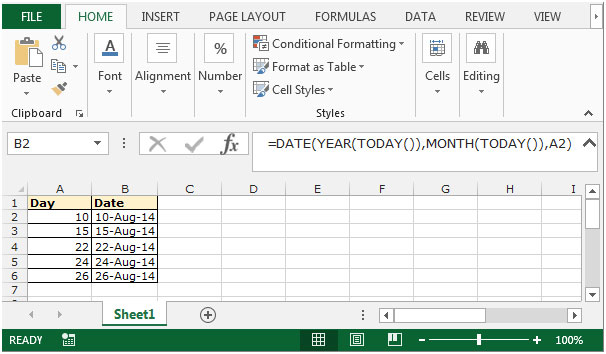
数値を日付形式に変換するには、「日付値」関数と「左」、「中」、「右」関数を使用します。
LEFT:指定された文字数に基づいて、テキスト文字列の最初の文字を返します。
「LEFT」関数の構文:= LEFT(text、[num_chars])
例:_セルA1には「BronchoBillyAnderson」というテキストが含まれています = LEFT_ _(A1、7)、関数は「Broncho」を返します* _
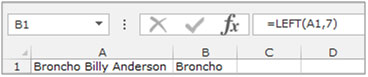
右:*指定された文字数に基づいて、テキスト文字列の最後の文字を返します。
「RIGHT」関数の構文:= RIGHT(text、[num_chars])
例:_セルA1には「ブロンチョビリーアンダーソン」というテキストが含まれています = RIGHT_ _(A1、8)、関数は「アンダーソン」を返します* _

MID:*指定された文字数に基づいて指定された位置から開始して、テキスト文字列から特定の文字数を返します。
「MID」関数の構文:= MID(text、start_num、num_chars)
例:_セルA2には「BronchoBillyAnderson」というテキストが含まれています = MID_ _(A1、8、7)、関数は「Billy」を返します* _
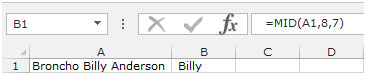
日付値:*テキスト形式の日付をMicrosoftExcelの日付を表す数値に変換します。
「DATEVALUE」関数の構文:= DATEVALUE(date_text)
[.underline] #Date関数「Left」、「Mid」、「Right」とともに#範囲A2:A6にフォーマットされた日付がありません。数値を日付形式でフォーマットしたいと思います。
-
セルB2を選択し、完全な数値を入力します。
-
= DATEVALUE(LEFT(A3,2)& “/”&MID(A3,3,2)& “/”&RIGHT(A3,2))
-
そしてEnterキーを押します。
-
この関数は、現在の月と年の日付を返します。
-
残りのすべての日の数値の日付を返すには、Ctrl + Cキーを押して同じ数式をコピーし、Ctrl + Vキーを押してB3:B6の範囲に貼り付けます。
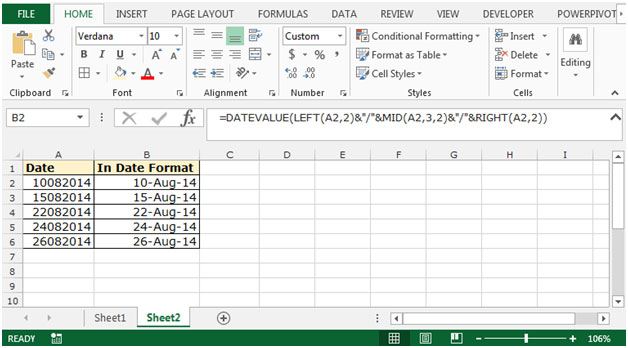
このようにして、Microsoft Excel2010および2013のセルに日付をすばやく入力できます。